Der erste Auftrag: Unterschied zwischen den Versionen
Zur Navigation springen
Zur Suche springen
PSE (Diskussion | Beiträge) |
PSE (Diskussion | Beiträge) Keine Bearbeitungszusammenfassung |
||
| Zeile 5: | Zeile 5: | ||
Im Folgenden wird der erste Auftrag in FAKTURA-X angelegt und als Lieferschein gedruckt. | Im Folgenden wird der erste Auftrag in FAKTURA-X angelegt und als Lieferschein gedruckt. | ||
Dazu wird das [[Auftragsverwaltung|Auftragsmodul]] gestartet, ein Kunde ausgewählt und ein Auftrag angelegt. Nach dem | Dazu wird das [[Auftragsverwaltung|Auftragsmodul]] gestartet, ein [[Kundenstamm|Kunde]] ausgewählt und ein Auftrag angelegt. Nach dem [[Artikel erfassen|Erfassen]] von [[Warenstamm|Artikeln]] wird der Auftrag als Lieferung deklariert und gedruckt. | ||
==Kunde auswählen== | ==Kunde auswählen== | ||
{{Karte|schnelleinstieg_auftrag1.png| | {{Karte|schnelleinstieg_auftrag1.png|gerahmt{{!}}ohne|link{{=}} | ||
|12|52|70|101|1. Auftragsverwaltung starten | |||
|149|371|288|391|2. Suchbegriff eingeben | |||
|91|724|163|746|4. Auftrag anlegen}} | |||
#Öffnen Sie die Auftragsverwaltung. '''Klicken Sie in der Seitenleiste auf {{Menü|Aufträge}}.''' | #Öffnen Sie die Auftragsverwaltung. '''Klicken Sie in der Seitenleiste auf {{Menü|Aufträge}}.''' | ||
#Zunächst müssen Sie einen Kunden auswählen. Suchen Sie nach dem Kunden „Café Lustig“: '''Geben Sie „Lustig“ ein.''' Die Suche wird automatisch gestartet. | #Zunächst müssen Sie einen Kunden auswählen. Suchen Sie nach dem Kunden „Café Lustig“: '''Geben Sie „Lustig“ ein.''' Die Suche wird automatisch gestartet. | ||
#Wählen Sie den Kunden in der Ergebnisliste aus. '''Doppelklicken Sie auf den Kunden.''' | #Wählen Sie den Kunden in der sich öffnenden Ergebnisliste aus. '''Doppelklicken Sie auf den Kunden.''' | ||
#Legen Sie einen neuen Auftrag für den Kunden an. ''' | #Legen Sie einen neuen Auftrag für den Kunden an. '''Drücken Sie auf {{Menü|[[Datei:Neu.png|link=]] Neu}}.''' | ||
#Öffnen Sie das | #Öffnen Sie das Dropdown-Menü und wählen Sie den '''Status''' des neu anzulegenden Auftrags aus. '''Wählen Sie ''Lieferschein''.''' [[Datei:Auftrag anlegen.png|gerahmt|ohne|Der Dialog '''Auftrag anlegen'''|link=]] | ||
#Bestätigen Sie die Auswahl. ''' | #Bestätigen Sie die Auswahl. '''Drücken Sie auf''' {{Menü|[[Datei:Ok.png|link=]] OK}}. | ||
==Artikel hinzufügen== | ==Artikel hinzufügen== | ||
Der neue Auftrag ist nun angelegt. Im nächsten Schritt werden Artikel | Der neue Auftrag ist nun angelegt. Im nächsten Schritt werden Artikel erfasst: | ||
{{Karte|schnelleinstieg_auftrag2.png| | {{Karte|schnelleinstieg_auftrag2.png|gerahmt{{!}}ohne|link{{=}} | ||
|285|267|372|434|1. Artikelerfassung starten | |||
5 | |382|200|515|220|2. Artikelnummer eingeben | ||
|542|200|653|220|3. Anzahl eingeben | |||
|702|225|855|245|4. Preis wählen | |||
|387|669|459|691|5. Speichern}} | |||
#Starten Sie die Artikelerfassung. '''Doppelklicken Sie in das Feld ''Ware'''''. <br /> | |||
#Geben Sie eine Artikelnummer ein. '''Geben Sie „101020" ein.''' <br /> | |||
#Geben Sie eine Anzahl ein. '''Geben Sie „5" ein.''' <br /> | |||
#Übernehmen Sie den Standardpreis. '''Wählen Sie ''Standard'' aus.''' <br /> | |||
#Speichern Sie den Posten. '''Drücken Sie auf {{Menü|[[Datei:Sichern.png|link=]] Sichern}}.''' | |||
Wiederholen Sie diese Schritte, bis sämtliche Artikel erfasst sind. | Wiederholen Sie diese Schritte, bis sämtliche Artikel erfasst sind. | ||
Version vom 19. Januar 2017, 21:56 Uhr
(Schnelleinstieg → Sie sind auf der Seite: Der erste Auftrag)
Bei Problemen während der Auftragsbearbeitung erhalten Sie technische Unterstützung unter (0 700) 12 50 10 50!
Im Folgenden wird der erste Auftrag in FAKTURA-X angelegt und als Lieferschein gedruckt.
Dazu wird das Auftragsmodul gestartet, ein Kunde ausgewählt und ein Auftrag angelegt. Nach dem Erfassen von Artikeln wird der Auftrag als Lieferung deklariert und gedruckt.
Kunde auswählen
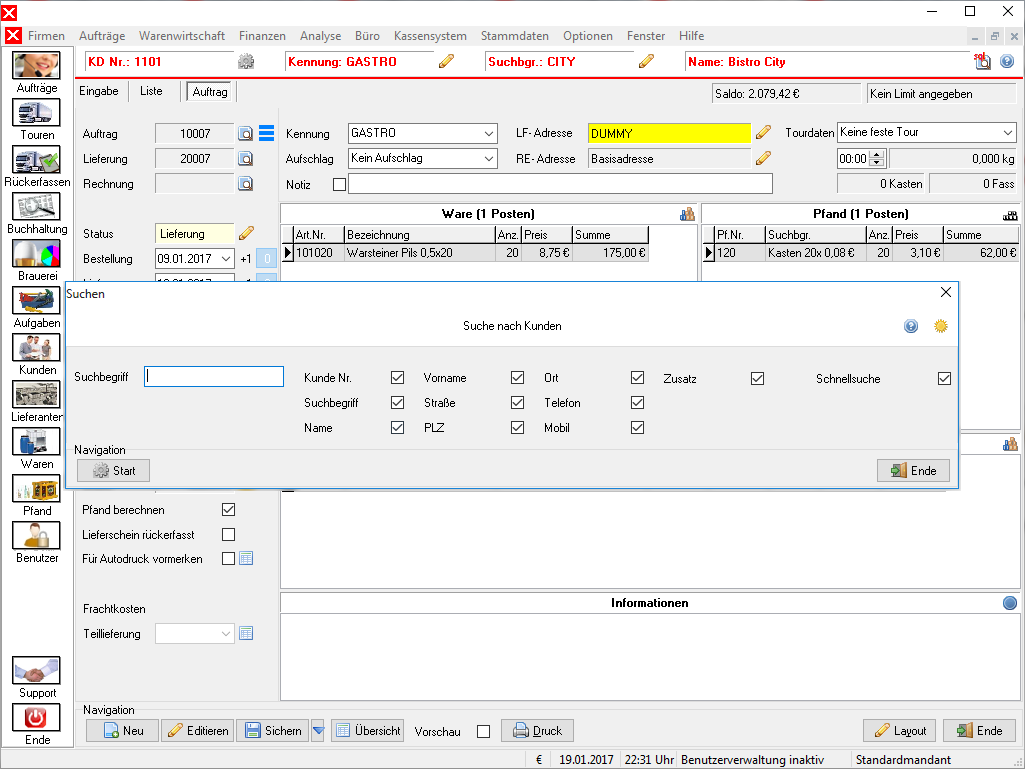
1. Auftragsverwaltung starten
2. Suchbegriff eingeben
4. Auftrag anlegen
- Öffnen Sie die Auftragsverwaltung. Klicken Sie in der Seitenleiste auf Aufträge.
- Zunächst müssen Sie einen Kunden auswählen. Suchen Sie nach dem Kunden „Café Lustig“: Geben Sie „Lustig“ ein. Die Suche wird automatisch gestartet.
- Wählen Sie den Kunden in der sich öffnenden Ergebnisliste aus. Doppelklicken Sie auf den Kunden.
- Legen Sie einen neuen Auftrag für den Kunden an. Drücken Sie auf
 Neu.
Neu. - Öffnen Sie das Dropdown-Menü und wählen Sie den Status des neu anzulegenden Auftrags aus. Wählen Sie Lieferschein.
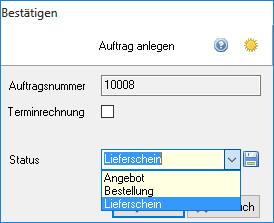
Der Dialog Auftrag anlegen - Bestätigen Sie die Auswahl. Drücken Sie auf
 OK.
OK.
Artikel hinzufügen
Der neue Auftrag ist nun angelegt. Im nächsten Schritt werden Artikel erfasst:

1. Artikelerfassung starten
2. Artikelnummer eingeben
3. Anzahl eingeben
4. Preis wählen
5. Speichern
- Starten Sie die Artikelerfassung. Doppelklicken Sie in das Feld Ware.
- Geben Sie eine Artikelnummer ein. Geben Sie „101020" ein.
- Geben Sie eine Anzahl ein. Geben Sie „5" ein.
- Übernehmen Sie den Standardpreis. Wählen Sie Standard aus.
- Speichern Sie den Posten. Drücken Sie auf
 Sichern.
Sichern.
Wiederholen Sie diese Schritte, bis sämtliche Artikel erfasst sind.
Weiter zu Suchfunktionen und Preisoptionen